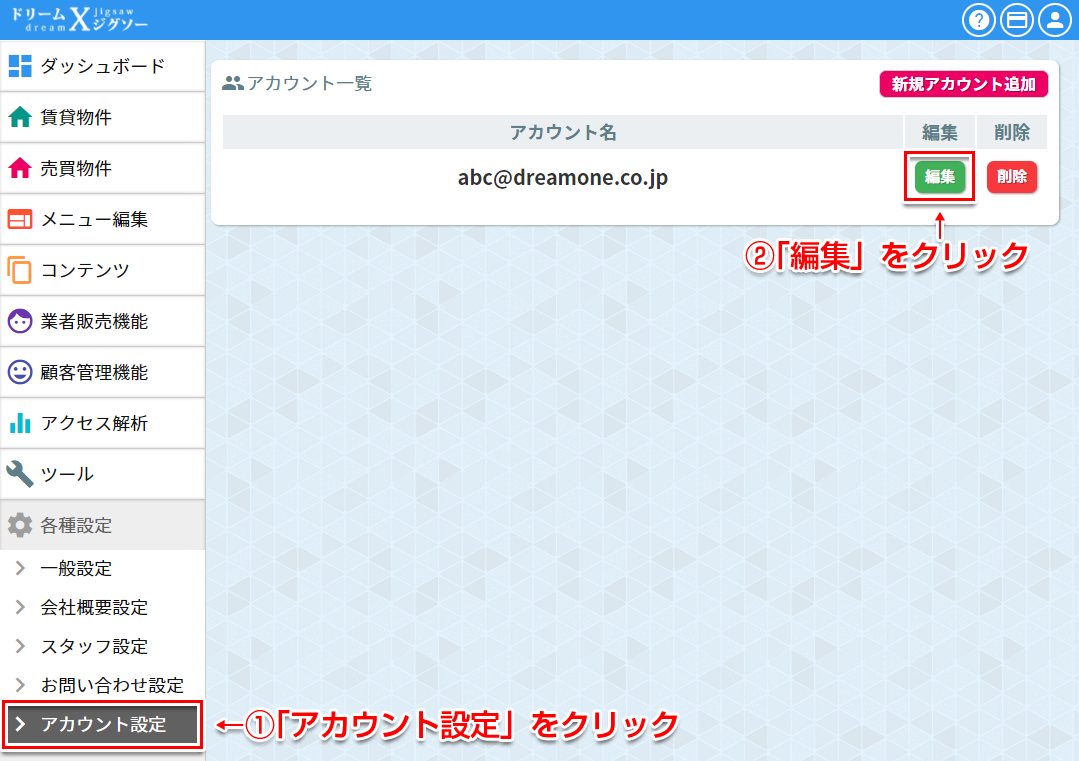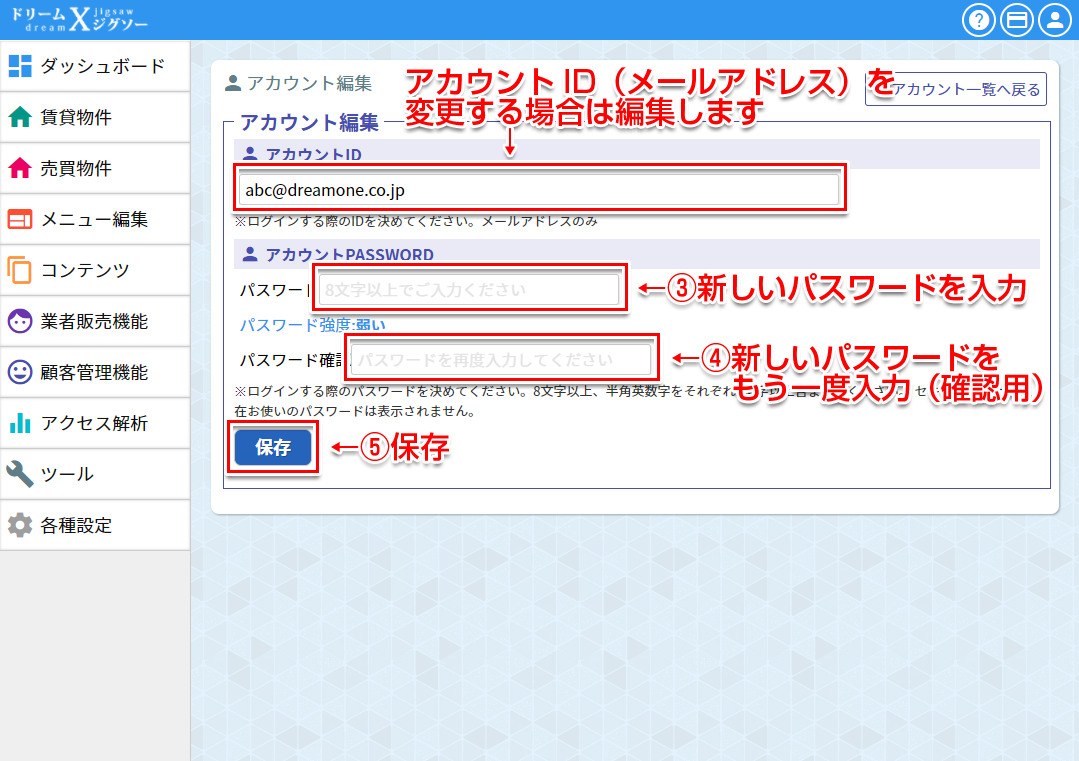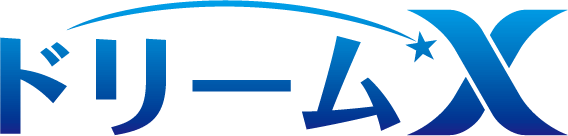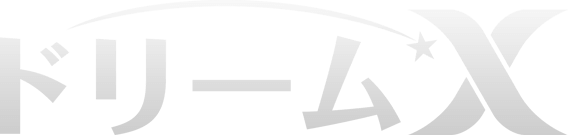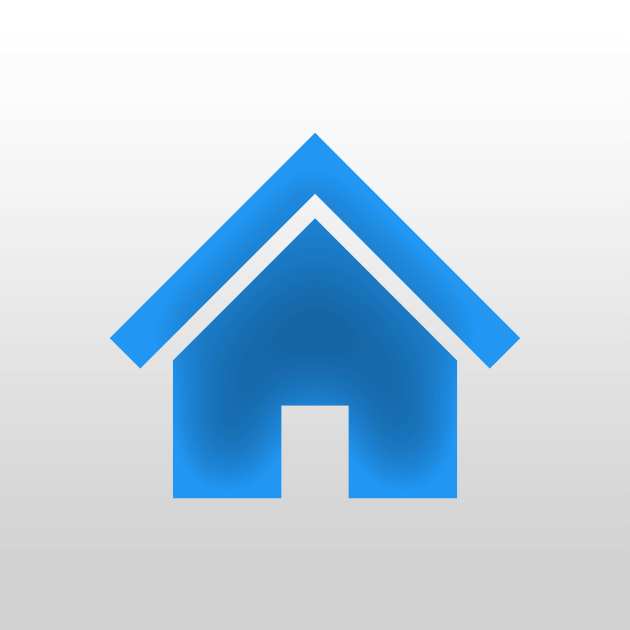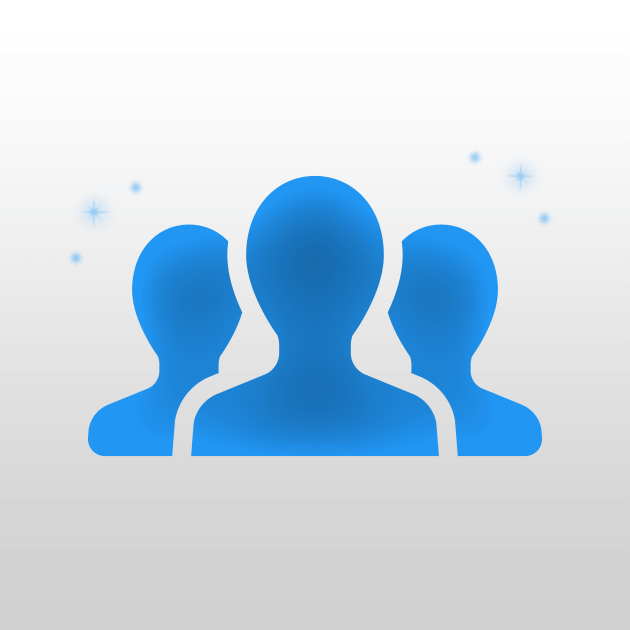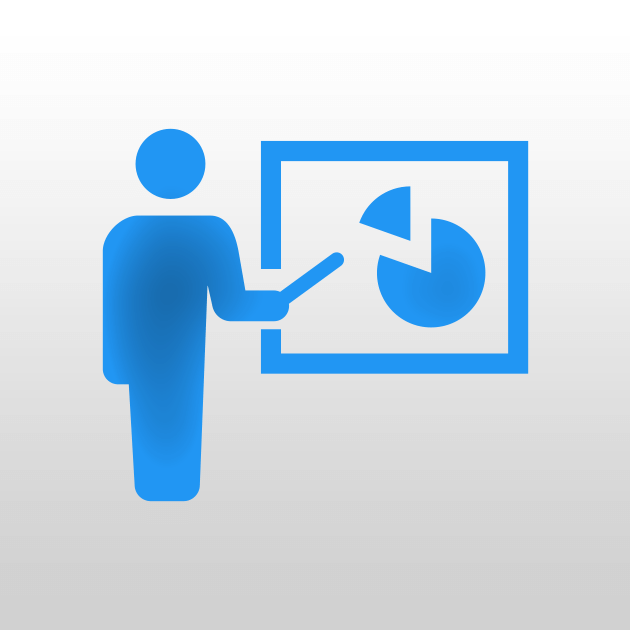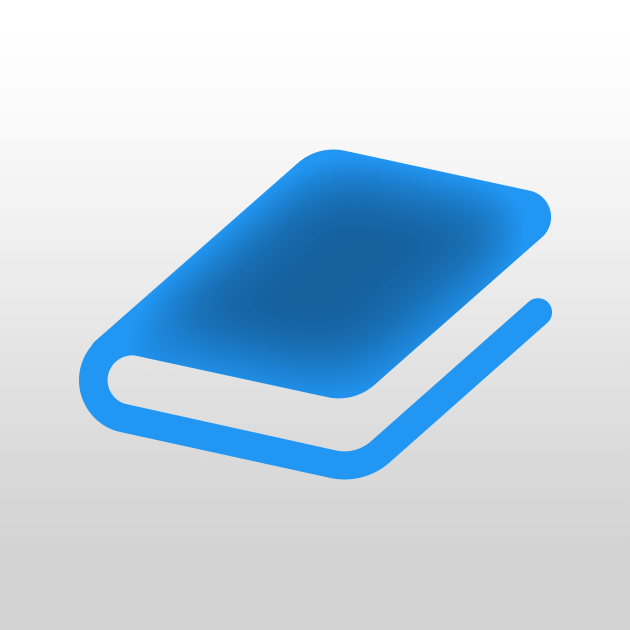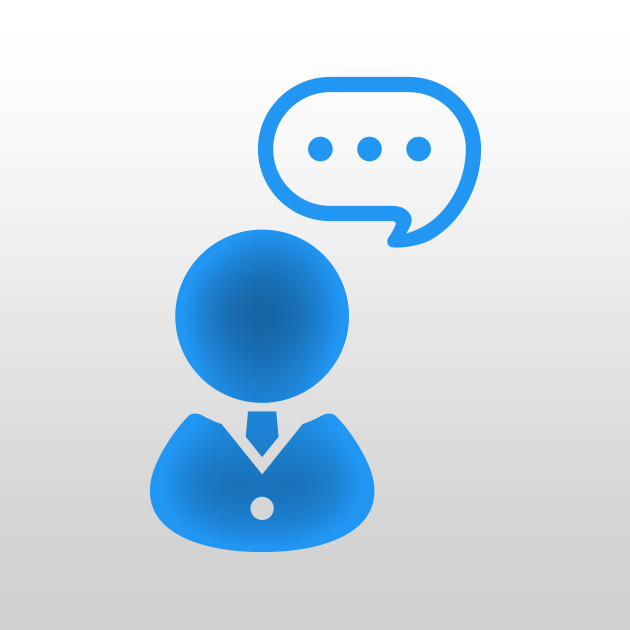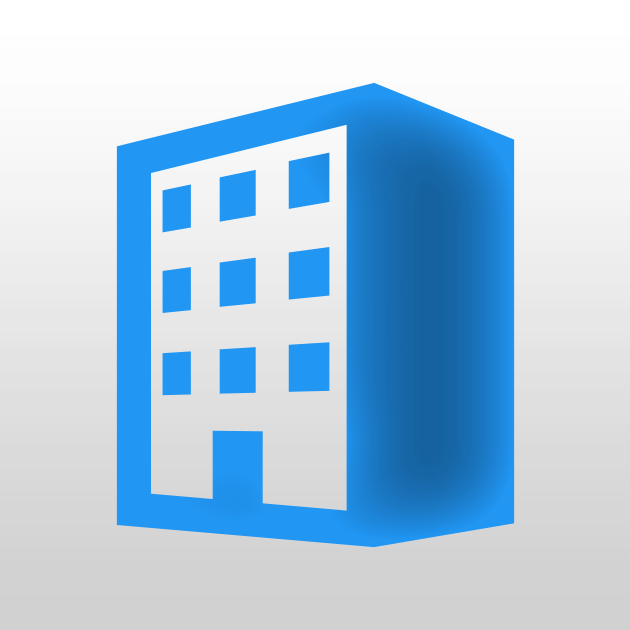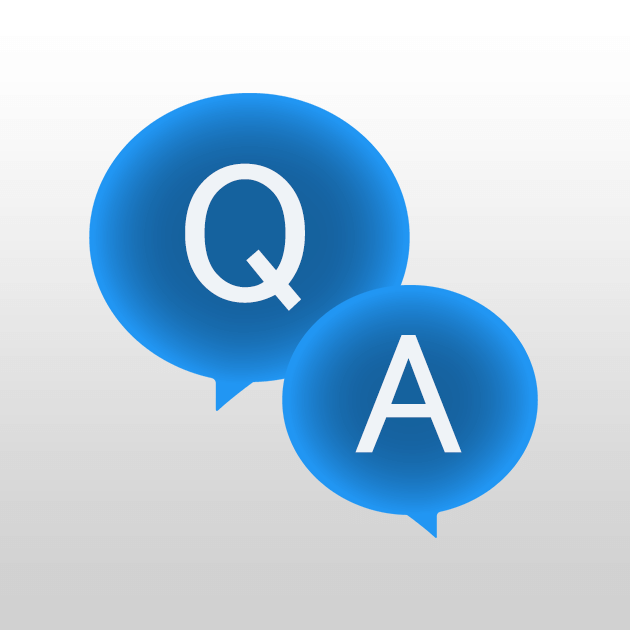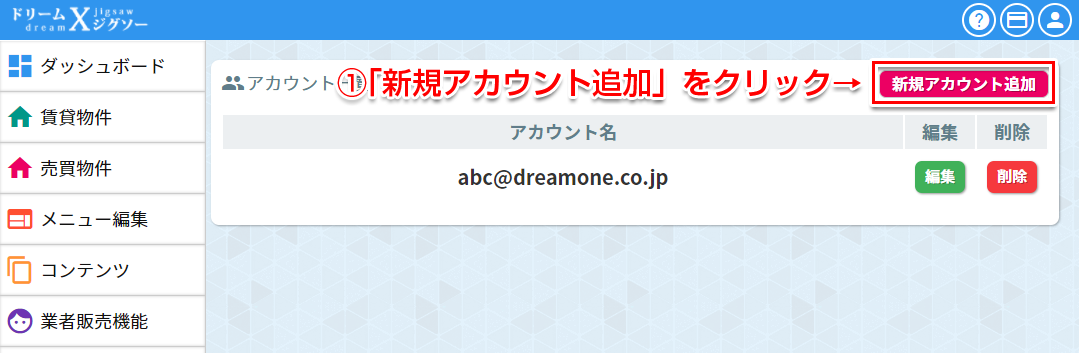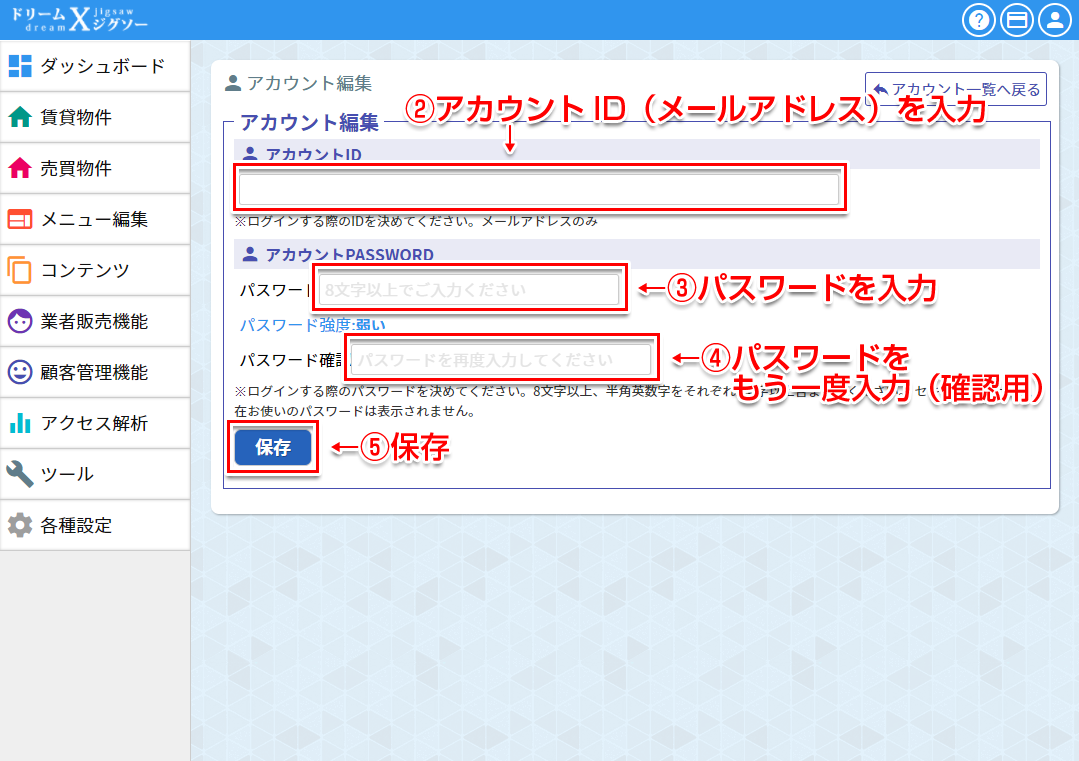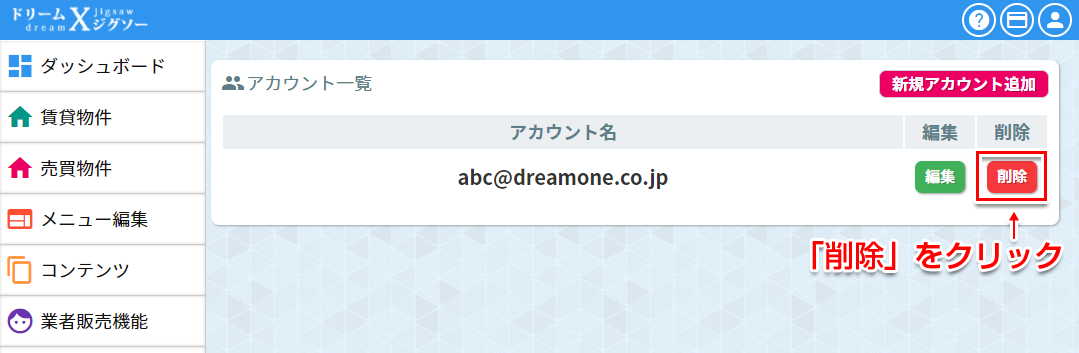管理ページにログインする際のアカウント情報を変更することができます。
①左メニューの各種設定から、アカウント設定を選択します
②登録されているアカウントが表示されるので、対象のアカウントの右にある編集をクリックします
③「アカウントPASSWORD」の欄に、新しいパスワードを入力します
④確認のため、再度新しいパスワードを入力します
⑤保存を押して変更作業を完了します
パスワードの条件
セキュリティ強度を持たせるため、パスワードには条件を設けています。パスワードは以下の全ての条件を満たすようにしてください。
- 使用可能な文字は半角のアルファベットと半角の数字のみ
- 半角のアルファベットと半角の数字を、それぞれ1文字以上使用する
- 8文字以上
いい例)
74hbJT7U
admn1020
10alphabet18
悪い例)
4864+tni(半角アルファベットと半角数字以外の文字が含まれている)
admn1020(半角ではない)
abc(半角数字が使用されていない、8文字未満)
その他
- アカウントIDはメールアドレスとなっています。このメールアドレスも変更する場合は、「アカウントID」に新しいメールアドレスを入力した上で保存ボタンを押してください
- 新しいアカウント情報はドリームXを使用するスタッフ間で共有し、忘れることのないよう社内でも保管しておいてください
- パスワード紛失でログインできなくなった場合には、ドリームワン(TEL:0422-76-1555)までご連絡ください
ドリームXを操作していたスタッフが退社した場合などは、パスワードを変更するようにしてください。
複数ライセンスご契約頂いている場合、契約数の範囲内でアカウントを追加することができます。
既に契約数分アカウントが登録されている場合には追加することはできません。
登録済みのアカウント情報を変更するか、追加ライセンスをご契約して頂く必要があります。
①アカウント一覧画面の右上にある、アカウント追加ボタンをクリックします
②「アカウントID」の欄に、アカウントとして登録するメールアドレスを入力します
③「アカウントPASSWORD」の欄に、パスワードを入力します
④確認のため、再度パスワードを入力します
⑤保存を押して追加作業を完了します
パスワードには条件があります。上のパスワードの条件をご確認ください。
複数ライセンスご契約頂いている場合、アカウント情報を削除することができます。
アカウントが1つしか登録されていない場合には削除することはできません。
アカウント一覧画面で、対象アカウントの右にある削除ボタンを押すと削除できます。
削除したアカウント情報を復活させることはできません。同じメールアドレスを使用したい場合は、再度同じメールアドレスでアカウントを追加して下さい。